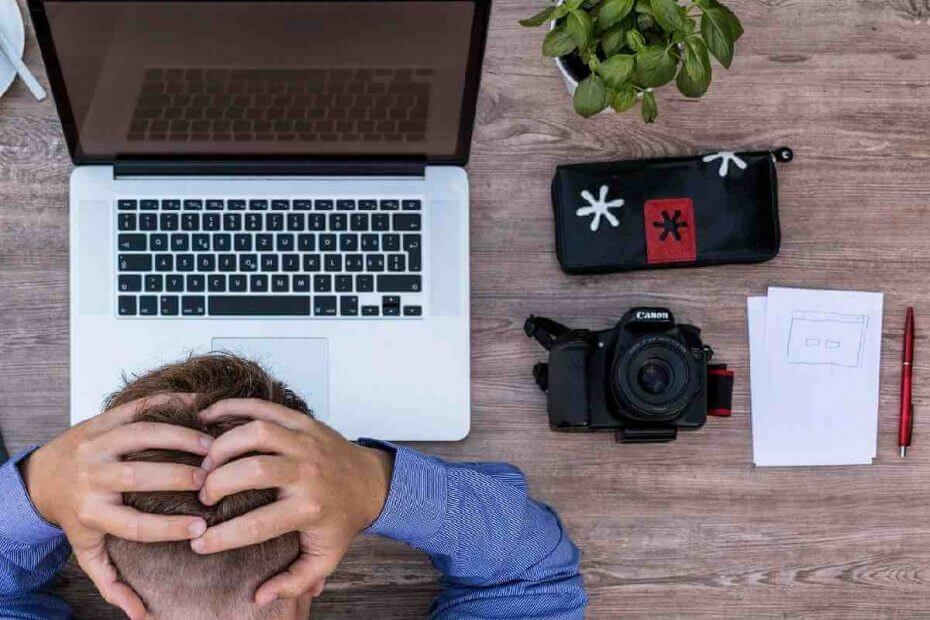
Perangkat lunak ini akan menjaga driver Anda tetap aktif dan berjalan, sehingga menjaga Anda tetap aman dari kesalahan umum komputer dan kegagalan perangkat keras. Periksa semua driver Anda sekarang dalam 3 langkah mudah:
- Unduh DriverFix (file unduhan terverifikasi).
- Klik Mulai Pindai untuk menemukan semua driver yang bermasalah.
- Klik Perbarui Driver untuk mendapatkan versi baru dan menghindari kegagalan fungsi sistem.
- DriverFix telah diunduh oleh 0 pembaca bulan ini.
Menambahkan kunci Registri khusus berguna saat mencoba memecahkan masalah sistem atau mengubah pengaturan sistem. Beberapa pengguna Windows 10 melaporkan bahwa kunci yang mereka buat baru-baru ini hilang setelah memulai ulang komputer.
Biasanya, ada kesalahpahaman di pihak pengguna tentang cara menambahkan kunci dengan benar.
Jika kunci tidak ditempatkan di lokasi yang tepat, Windows akan menghapusnya setelah reboot.
Untuk memiliki pemahaman yang lebih baik tentang cara membuat kunci registri dengan benar, lihat panduan kami.
Langkah-langkah untuk menyimpan kunci Registry setelah reboot
Saat menambahkan kunci khusus ke Windows Registry, beberapa pengguna secara keliru menempatkannya di lokasi yang mirip dengan Komputer\HKEY_LOCAL_MACHINE.
Setelah me-reboot komputer Anda, sistem merakit HKLM (HKEY_LOCAL_MACHINE) hive, jadi hive yang sudah ada sebelum di-reboot tidak tersedia lagi. Oleh karena itu, kunci yang ditambahkan khusus akan hilang.
Sarang dikenal sebagai sekelompok kunci, subkunci, dan nilai yang terletak di Windows Registry dan berisi satu set file pendukung yang menyediakan cadangan untuk data sistem.
Agar sistem menyimpan dan mengenali kunci, Anda harus membuatnya di subfolder HKLM yang ada.
Daripada menambahkan kunci khusus Anda ke lokasi seperti Komputer\HKEY_LOCAL_MACHINE, letakkan di lokasi yang berisi folder Perangkat Lunak HKLM.
Misalnya, tambahkan kunci ke lokasi yang mirip dengan:
HKEY_LOCAL_MACHINE\Software\CustomKeyFolder\CustomKey
Untuk melakukan ini, ikuti langkah-langkah berikut:
- Tekan tombol logo Windows + R pada keyboard Anda > ketik regedit di kotak Jalankan dan tekan Enter untuk membuka Editor Registri
- Pergi ke
Komputer\HKEY_LOCAL_MACHINE\Software, klik kanan folder Perangkat Lunak > luaskan Baru > klik Kunci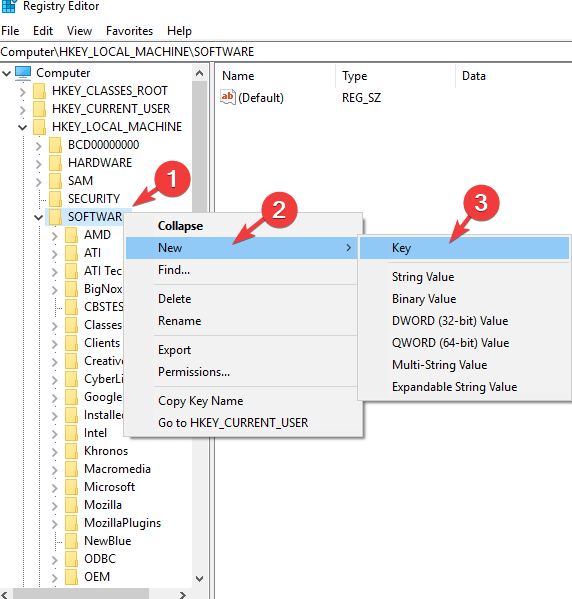
- Klik kanan folder yang baru dibuat > perluas Baru > klik Kunci
- Buat pengaturan yang diinginkan untuk kunci Anda di lokasi ini dan tutup Registry Editor
- Nyalakan kembali komputer Anda dan periksa untuk melihat apakah kuncinya telah disimpan.
Kami harap tutorial kami membantu Anda memperbaiki masalah ini. Jika Anda menyukai artikel ini, tinggalkan komentar di bagian komentar di bawah.
BACA JUGA:
- 12 dari freeware 2019 terbaik untuk Windows
- 11 pembersih Registry terbaik untuk Windows 10 untuk digunakan pada tahun 2019


